
ザ・アンツ アンダーグラウンド キングダムって何?って思って始めたらめちゃくちゃ面白い。ってことでザ・アンツをPCでも遊んでみたいと思い遊び始めたのですが、すごくいい!!
ってことでザ・アンツをPCで遊ぶ方法をご紹介します。
ザ・アンツをPCで遊べるの?
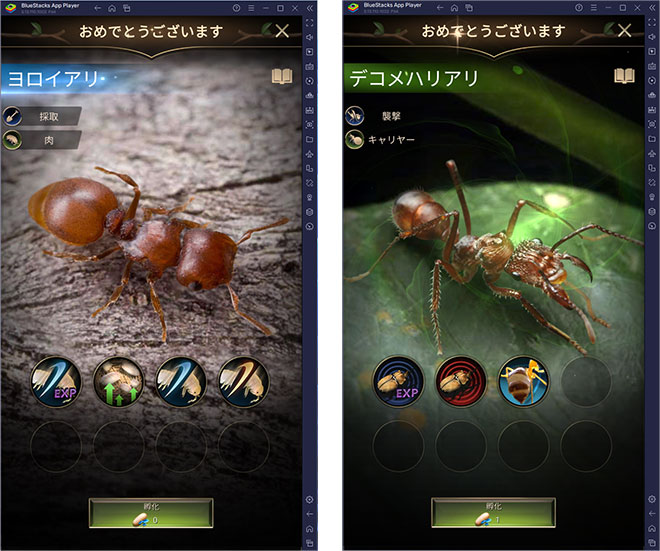
ザ・アンツはPCで遊べます。基本的にはスマホゲームなので、ザ・アンツはスマホで遊ぶ用ですが、「BlueStacks」というソフトをPCにインストールすると、GooglePlayストアからPCにザ・アンツをダウンロードできるようになります。
そして「BlueStacks」でPC版としてザ・アンツを遊ぶことができるようになるんです。
僕は最近スマホゲームをほとんどPCで遊んでいますが、とても快適でグラフィックもきれいだし操作もキーボード、マウス、コントローラーで遊べるの最高です。
※利用にはGoogleのアカウントが必要になります。
1位 BlueStacks
ザ・アンツをPCで遊ぶ方法!
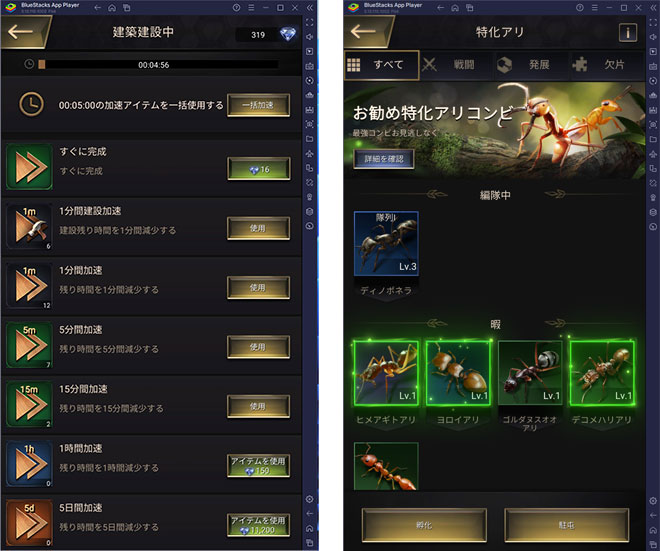
それでは早速ザ・アンツをPCで遊ぶ方法をご紹介します。所要時間は10分ほどです。
PC版 ダウンロードはコチラ
PC版 BlueStacksのザ・アンツバージョンがすでにあるので、それをインストールすればPCの操作設定まですべて完了します。
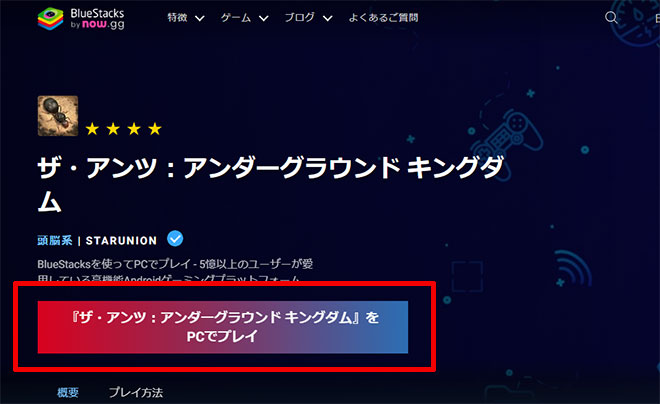
公式サイトの「ザ・アンツ アンダーグラウンド キングダムをPCでプレイ」をクリックしてダウンロードします。

「BlueStacksInstaller****.exe」というファイルがダウンロードできたと思います。
ダブルクリックしてインストールを開始します!
▶ BlueStacksの危険性は?違法?安全性は?調べてみた
【PCで遊ぶ ザ・アンツ】インストール

それでは、BlueStacksをインストールしてザ・アンツをPCで遊んでみましょう。

BlueStacksのダウンロードとインストールにかかる時間は5~6分程度です。自動で進むのでしばらくお待ってください。
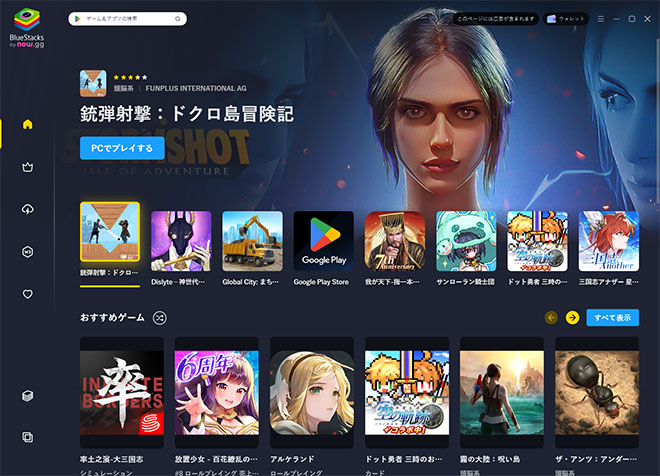
BlueStacksのインストールが完了すると、次はBlueStacksのゲームプレイヤーが自動で立ち上がってきます。
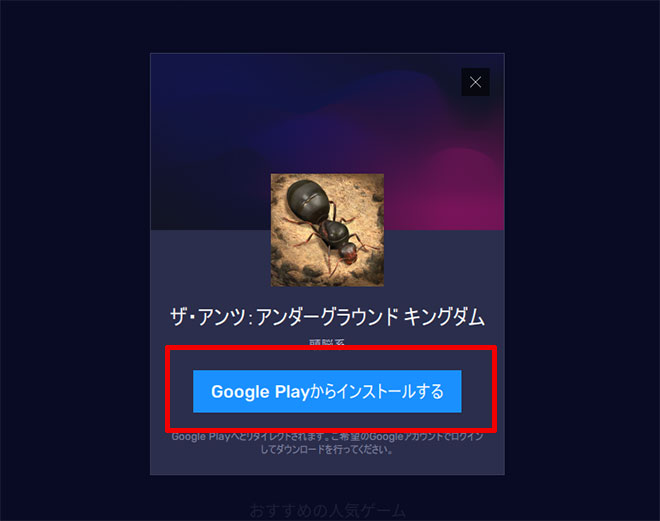
ダウンロードはGoogle Playストアからダウンロードすることになります。次にザ・アンツをダウンロードしてインストールします。
「Google Playからインストールする」をクリックしてください。
「ザ・アンツ」をPCにダウンロードしてみましょう!
他にPCで遊びたいゲームがあれば、検索してどんどんダウンロードできますよ!もちろん無料のスマホゲームなのでPCでも無料です。
ここからGoogleのアカウントが必要になります。
※スマホゲームはGoogle Playストアからダウンロードする為

「ログイン」をクリックして次へ進みます。
※Googleアカウントがない場合は、新規に作ることができます。

Googleのメールを入れて「次へ」をクリック。
ここでログインしておけば、今後は他のスマホゲームをダウンロードする時は全てログインなしで、すぐにダウンロードできます。

Googleのパスワードを入れて「次へ」をクリック。

バックアップはスマホ用なので、PC場合は必要ないと思うので、「有効にしない」をクリックしましょう。

Googleの規約に同意します。

「後で行う」をクリック。

これはゲームデータなどを含むバックアップですが、PCなので特に必要ありません。バックアップの使用をオフにして「同意する」をクリック。
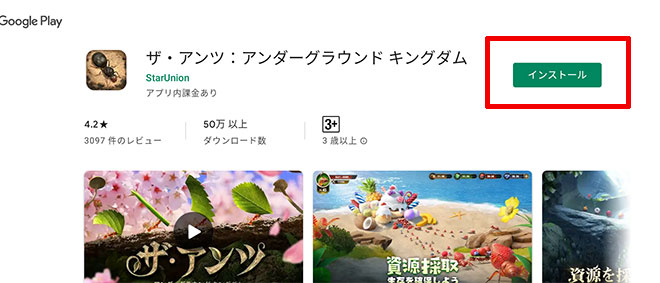
これで「インストール」をクリックすればPCにダウンロードされてインストールできます。
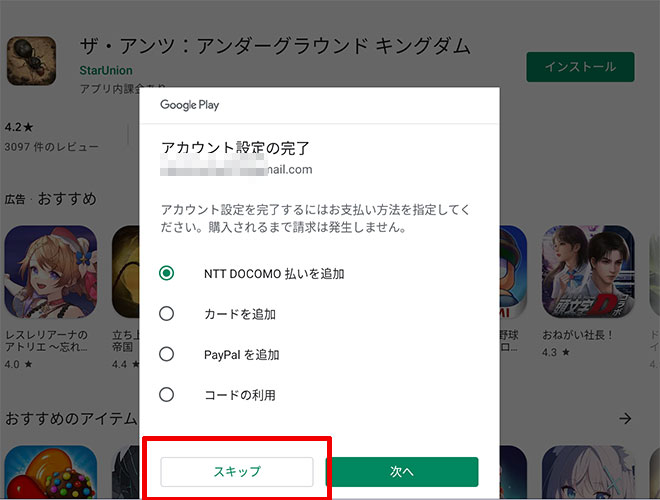
スマホと同じようにPCでもザ・アンツの課金設定をします。課金しない場合は「スキップ」でOKです!
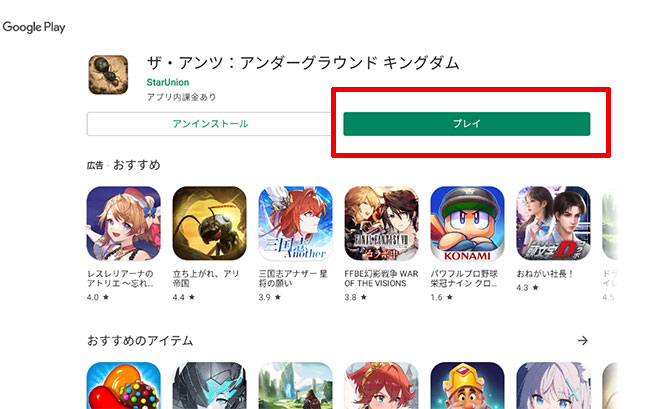
これでPCにザ・アンツがインストールされたので「プレイ」をクリックして起動してみましょう!
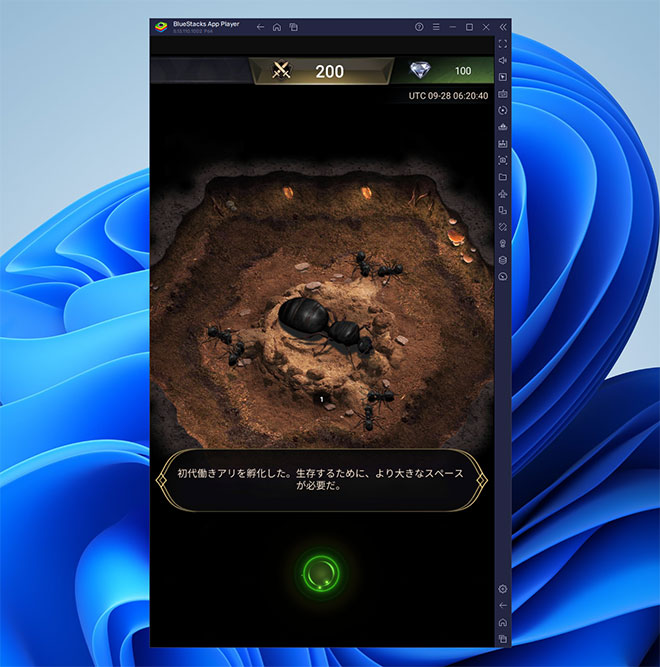
これでPCでザ・アンツが立ち上がりました!大画面でアリさん大きい!!
ザ・アンツはアリが主役というかなり特殊な形ですが、戦略系ゲームの1種。新しいアリを孵化・育成し外敵と戦い、同時に拠点であるアリ塚(アリの巣)を広げ施設を建設します。
このゲームの特徴は2つ。豊富な種類のアリを編成し戦う対人戦・ひたすらにリアルなアリライフです。対人戦では他プレイヤーが編成したアリ部隊と戦うことができます。
本作には偵察アリ、兵隊アリ、働きアリ、特化アリと4種類のアリが存在します。戦闘には特殊なスキルをもつ特化アリが重要です。この特化アリが兵隊アリを率いて進軍するわけです。
1時期話題になったヒアリをはじめ、実際に存在する様々な種類のアリが登場します。また、アリ塚の発展はリアルなアリの世界が再現されています。水や食料を手に入れる苦労、土から外敵が現れるリスクなどアリの世界を体験できるのも特徴です。グラフィックがリアルかつ巣の中を常にアリが這いまわるので、虫嫌いの人は注意です(笑)
特化アリの中には、アリ塚発展に特化するアリもいるので適材適所で配置しましょう!
ザ・アンツがPCだと重い場合の対処
パソコンのVTを有効にすると5倍ほど早くなるので試してみてください。ほとんどの方はこの設定を有効に変更してますよ!
動作が重くて動きが悪い場合はPCのBIOS設定のVTを有効にしてください!
その設定でAndroidエミュレータは5~10倍速く軽く動作します。
VTを有効にする設定方法はこちら
合わせて読む
ザ・アンツをPCでダウンロードして遊んでみました!
ザ・アンツでは、アリ塚から世界が始まるものの少し進めると外へ出られます。他のアリ塚はもちろん、蜘蛛や蝶々・カマキリなども登場します。とってもリアルですよね!
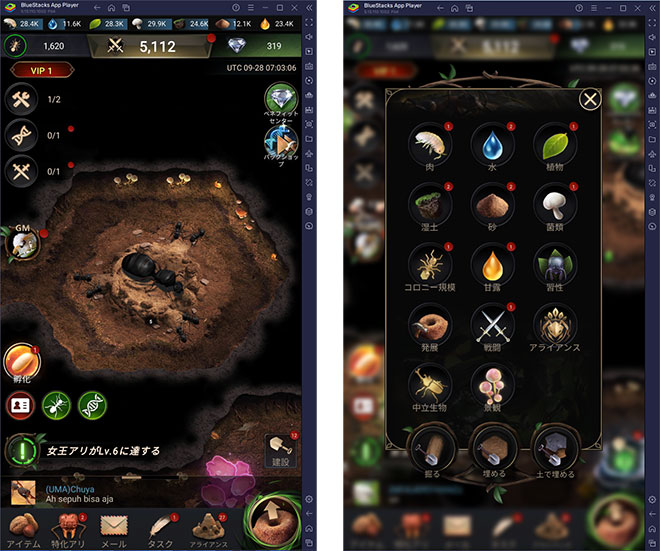
アリ塚内である程度、資金や軍隊が整ったら外の世界へ飛び出し、他のアリ塚を襲撃し更なる資源を手に入れましょう!アリ塚を襲撃できるのと同様、襲撃される場合もあります。その場合も特化アリと兵隊アリからなる軍隊が戦うが、バリアを貼ることで拠点を守れます。
ダイヤ2,500個で3日分のバリアと少し高コストですが、資源を安全に守れます。
合わせて読む
ザ アンツ アンダーグラウンド キングダムってどんなゲーム?
ゲームのシナリオなどの物語の内容
PC版「ザ・アンツ:アンダーグラウンド キングダム」(ザ・アンツ)はアリのリーダーとして、アリ塚を発展させていくゲーム。
PC版 ザ・アンツは日頃から自然界では、生存・繁栄のための戦争が頻発しています。
PC版 ザ・アンツではそんな自然界の生活が、アリの生態にフォーカスしてリアルに再現されています。プレイヤーはアリ一族のリーダーとして、何もない土の中からゲームをスタート。ザ・アンツ率いるアリ一族が、生存競争に負けないようアリ塚を作りこみ、アリを孵化して最強のアリ軍団を作りあげましょう!
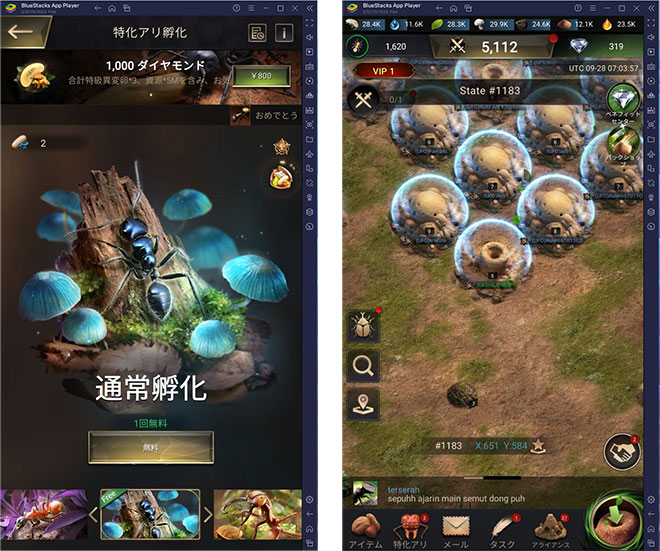
PC版 ザ・アンツの課金&ガチャの内容
PC版ザ・アンツにおけるガチャは、特化アリの孵化です。
「通常」「高級」「特化」と3種類用意されており、それぞれ24時間に1度無料で引けます。
PC版ザ・アンツは課金無しでも、レア度の高いアリが手に入りますよ!橙品質特化アリが最高レア度になりますが、中でも火力が強い攻撃特化アリがおすすめ。「ジャックジャンパーアリ」や「竹オオアリ」は、序盤の火力不足を解消してくれるのでぜひ狙ってみてください。
PC版ザ・アンツの課金要素はゲーム内通貨であるダイヤモンドの購入です。
ダイヤモンドはガチャや資源生成のスピードUP、アイテムの購入などに使えます。
PC版でもガチャも毎日無料で引けるので、無課金でも十分遊べますが課金することでゲームを速く先に進められます。
合わせて読みたい
GジェネエターナルをPCで遊ぶ方法
PC版SDガンダム ジージェネレーション エターナル!
インストール途中でエラーが出る場合
途中「Hyper-Vは利用できません」と表示される場合
※「Windowsの設定を受け付けられません」の場合もこちらを実行します。
Hyper-V(ハイパーバイザー)とは
Microsoftが提供する仮想化の仕組みで、 この仮想化技術を使って、Windows上のHyper-Vで複数スマホエミュレータを動作させることができます。このHyper-V(ハイパーバイザー)が使えるから、AndroidエミュレータがWindowsで利用でき、スマホゲームがPCで遊べるのです。

一度インストールを終了させるので「終了」をクリックしてください。
※「使用権限を与えて再起動する」はクリックしないでください。これではHyper-Vは有効になりません。
1. Windows10/11の設定を起動します

Windowsのスタートボタンを右クリックして「設定」をクリックします。
2. アプリを選択します。

設定の左メニュー [アプリ] を選択して下さい。
3. オプション機能をクリックします

オプション機能をクリックします。
4. Windows のその他の機能をクリック

画面を下へスクロールすると 「Windows のその他の機能」があるのでクリックします。
5. Hyper-Vなど必要事項を有効にする
- Hyper-V
- Linux用 Windowsサブシステム
- Windows サンドボックス
- Windows ハイパーバイザープラットフォーム
- 仮想マシンプラットフォーム
以上の5つの項目を有効にしてください。

Hyper-Vなど費用部分にチェックをいれて「OK」をクリックします。
※PCによって並び順や表示されてない項目があったりする場合などもあります。有効にできる部分は有効にしましょう。

少し待つと再起動の案内が出てきますので、再起動してください。
Windowsが更新され再起動します。
最初にダウンロードしたインストールファイルをダブルクリックすれば、続きから再インストールできます。

最初にダウンロードしたファイルをダブルクリックしてインストールを再開します。

すぐにアプリケーションが立ち上がり「起動」を押して続きから再開します。
すぐに立ち上がってきて、「BlueStacks X」のほかに「BlueStacks App Player」が立ち上がり、ゲームのインストールの案内が表示されます。
これで引き続きインストール可能になります。
合わせて読みたい
Androidエミュレーター おすすめ
エミュレーターのおすすめをランキングで紹介!
途中「Windowsの設定を受け付けられません」と表示される場合
Windowsの設定を受け付けられませんの場合
デスクトップ上に「BlueStacks X」というショットかっとアイコンがあると思うので、このアイコンを「右クリック」します。

「ファイルの場所を開く」をクリックしてください。
ファイルの場所を開いたら「BlueStacks X」というファイルがあると思います。

この「BlueStacks X」を右クリックして「プロパティ」をクリックします。

プロパティの「互換性」のタブを選択して、「管理者としてこのプログラムを実行する」にチェックを入れて「適用」→「OK」をクリックして終了します。
これでやっと起動できます!
最初にダウンロードしたインストールファイルをダブルクリックすれば、続きから再インストールできます。

最初にダウンロードしたファイルをダブルクリックしてインストールを再開します。

すぐにアプリケーションが立ち上がり「起動」を押して続きから再開します。
すぐに立ち上がってきて、「BlueStacks X」のほかに「BlueStacks App Player」が立ち上がり、ゲームのインストールの案内が表示されます。
これで引き続きインストール可能になります。
合わせて読みたい
異世界のんびりライフ PCで遊ぶ
いせのんPC版としてプレイできる!










